ワードプレス(wordpress) グローバルメニューの作成方法 解説【初心者向け】
まずはメニュー設定として、どのようなメニューを持つことができるかを確認しておきましょう。
- グローバルナビ
- スマホ用ヘッダー
- スマホ開閉メニュー内
- フッター
- 固定フッター(SP)
- ピックアップバナー
メニューのカスタマイズを行うには、ダッシュボードの外観をクリックします。
外観のメニュとしては
・テーマ
・パターン
・カスタマイズ
・ウイジェット
・メニュー
・ブロックパターン
・テーマファイルエディター
上記から【メニュー】 を選択します。 すると下記のようなページになります。
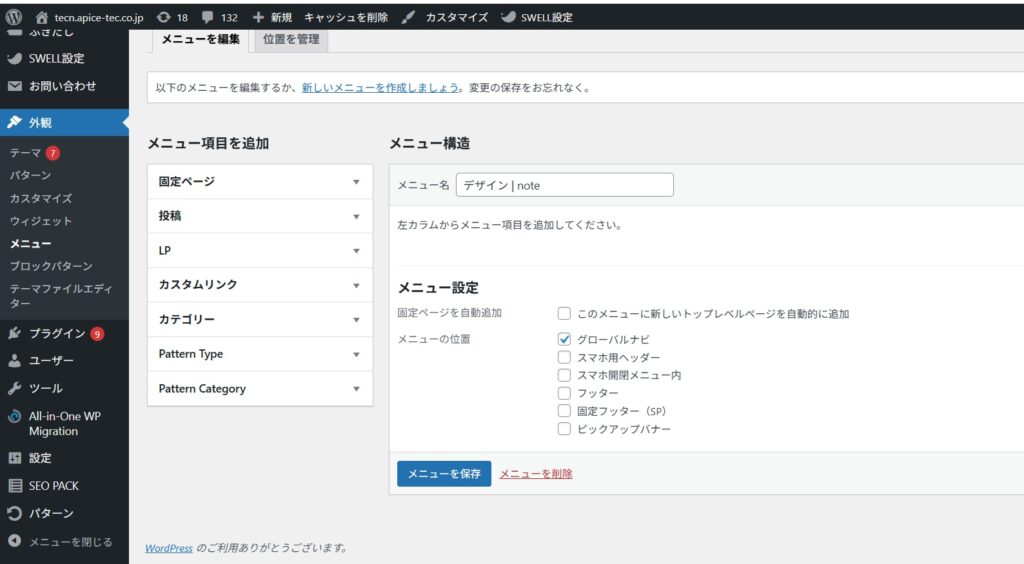
グローバルメニューを設定するには、このページにてまずグローバルナビにチェックを入れます。
グローバルナビにどの項目を表示させることができるかですが、ページにある通り
・固定ページ
・投稿
・LP
・カスタムリンク
・カテゴリー
・Pattern Type
まずはメニュー名を決めます。 グローバルメニューを決めるので、メニュ名の入力欄に【グローバルメニュー】と入れましょう。
まずは一番シンプルな、グローバルメニューをカテゴリーをベースに作成します。
カテゴリーメニュを設定
【カテゴリ】を選択すると、すでにワードプレスで設定してあるカテゴリーのリストが出ます。
タグメニュ上は 【よく使うもの】【すべて表示】【検索】 通常はよく使うもの もしくはっすべてから選択します。
この選択は、階層が関係なく選択できるので、親階層をメニューに登録しなくても、だいじょうぶです。
それでは、tecn のカテゴリーからグローバルメニュを作っていきましょう。
最初に登録するメニュを選択 【Webサービス一覧】を選択します。チェックボックスにチェック入れて【メニューに追加】 ボタンを押します。
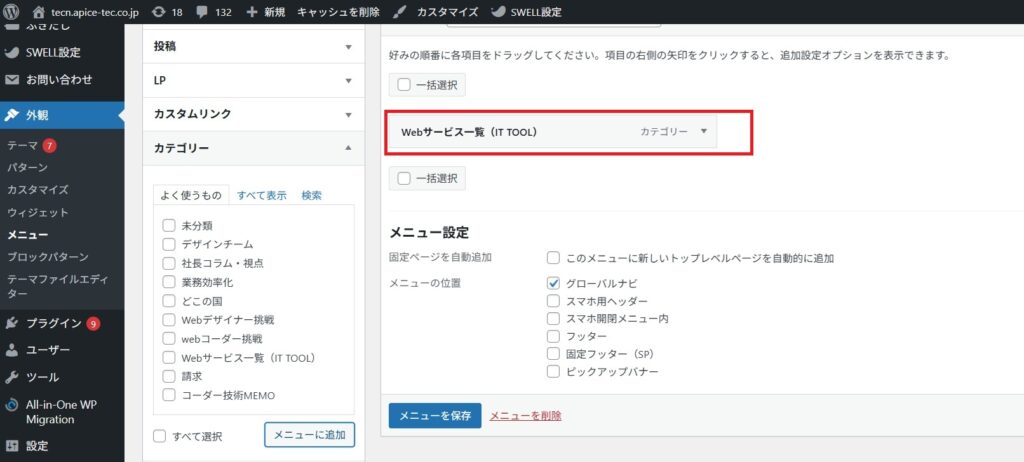
メニュー構造のところに、選択したカテゴリーが現れます。
Webサービス一覧の右にあるカテゴリをクリックすると下段のようになります。
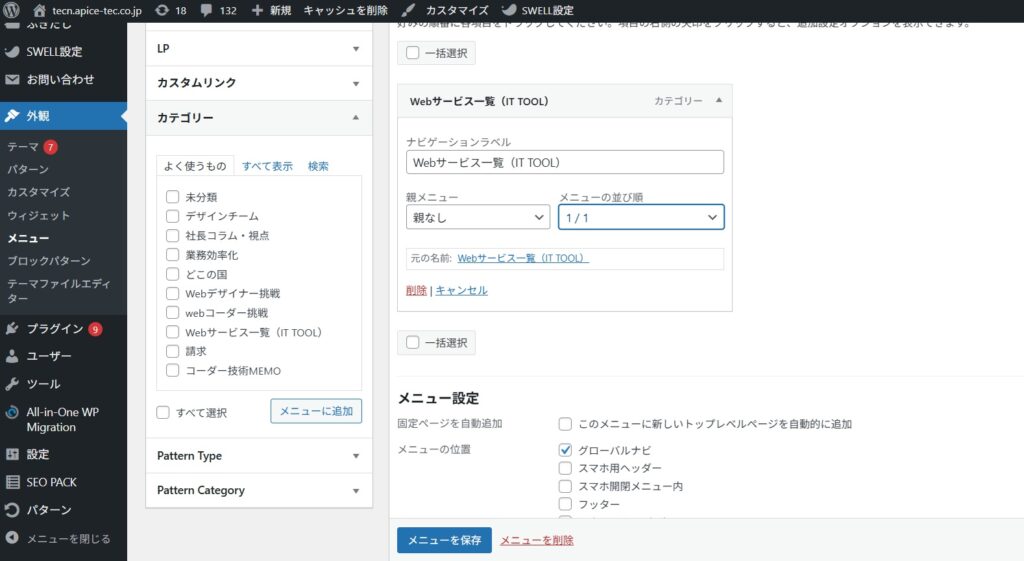
ナビゲーションラベル デフォルトは選択したカテゴリー名ですが、表示を変更も可能です。
階層がある場合は、親メニュつけると、親メニュがグローバルメニュに表示 回の階層はプルダウンで表示されます。
メニューの並び順はグローバルメニューが左から順に表示されますが、その並びを変更可能です。
この時点で グローバルメニュ 【メニュを保存】ボタンを押して、ブログ表示側を見てみましょう。
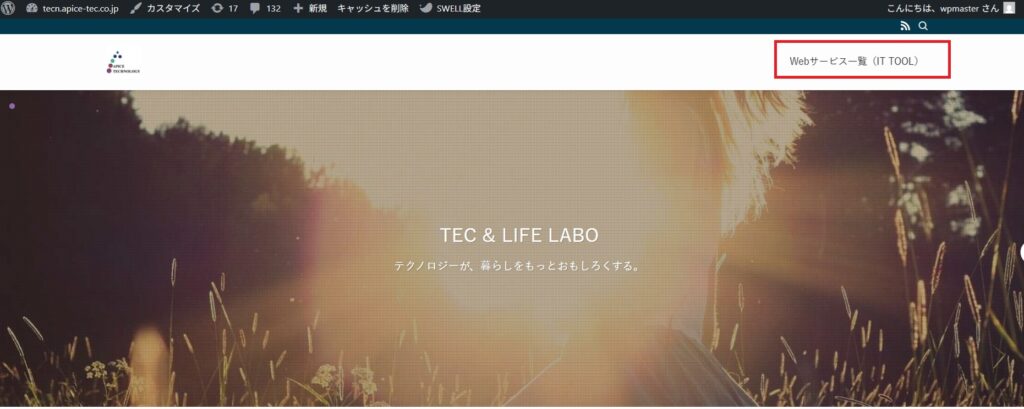
最初のグローバルメニュが出てきました、今のこの状態では親としてのメニュだけのセットなので、マウスオンしてもプルダウンは出ません。 それでは、次にメニュの階層を付けていきます。
メニューのWeb サービス一覧にマウスオンしたときに、下位のメニュが表示するようにしますね。
ダッシュボードの【メニュ】ページに戻りましょう。
メニュ階層を付ける
Webサービス一覧
ーECサイト
ー会議室予約
上記の階層を付けましょう。
まずは、カテゴリで【ECサイト】 と 【会議室予約】 を選択しますね。 【メニューに追加】を押します
下記のようになります。 この時点では ECサイト も 会議室予約も メニュに表示されます。
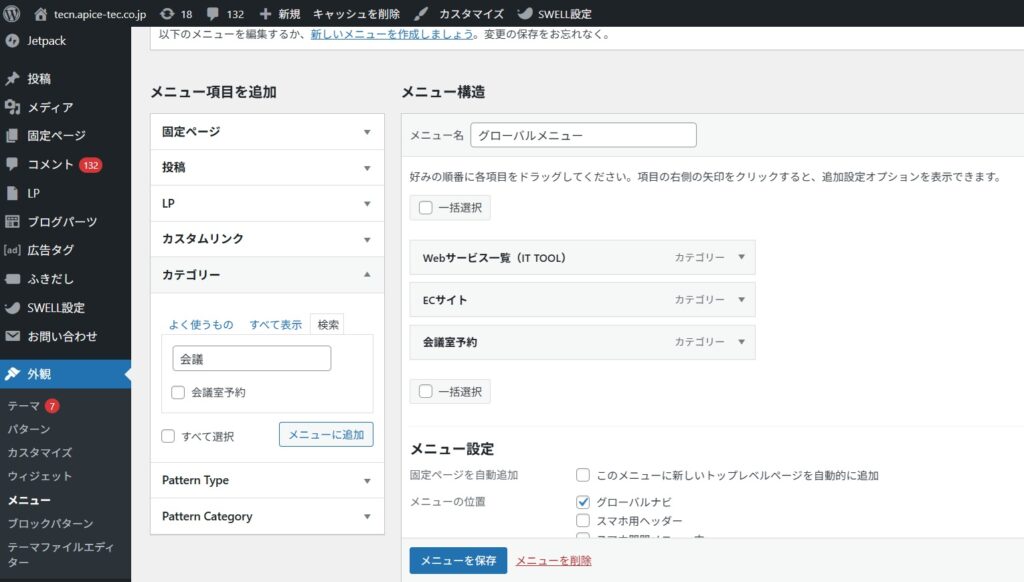
【メニュを保存】をおしてブログをみましょう。
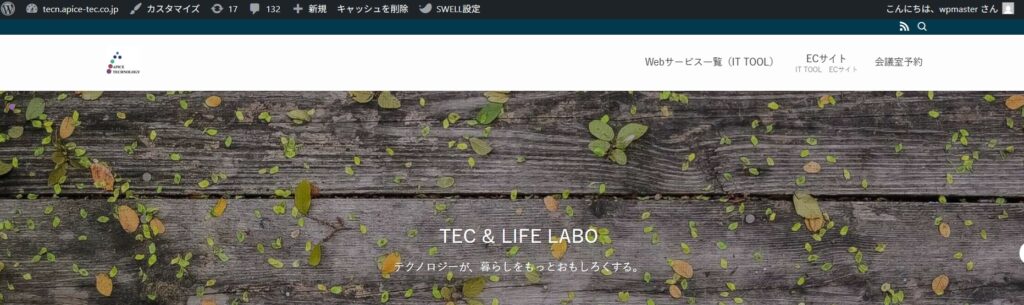
グローバルメニューにWebサービス一覧 ECサイト 会議室予約 が出てますね。 これを階層化したいので、もう一度ダッシュボードのメニューから設定しましょう。
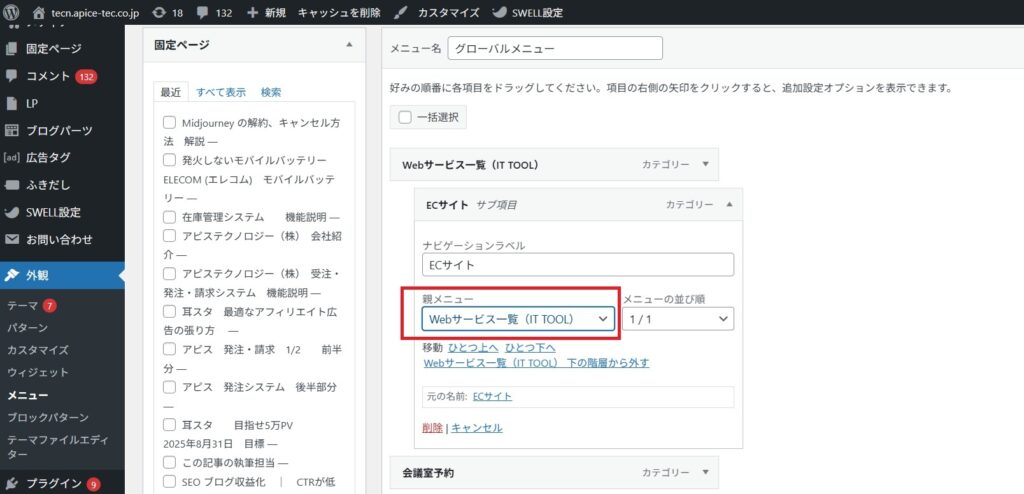
会議室予約も親メニュをWebサービス一覧に指定します。
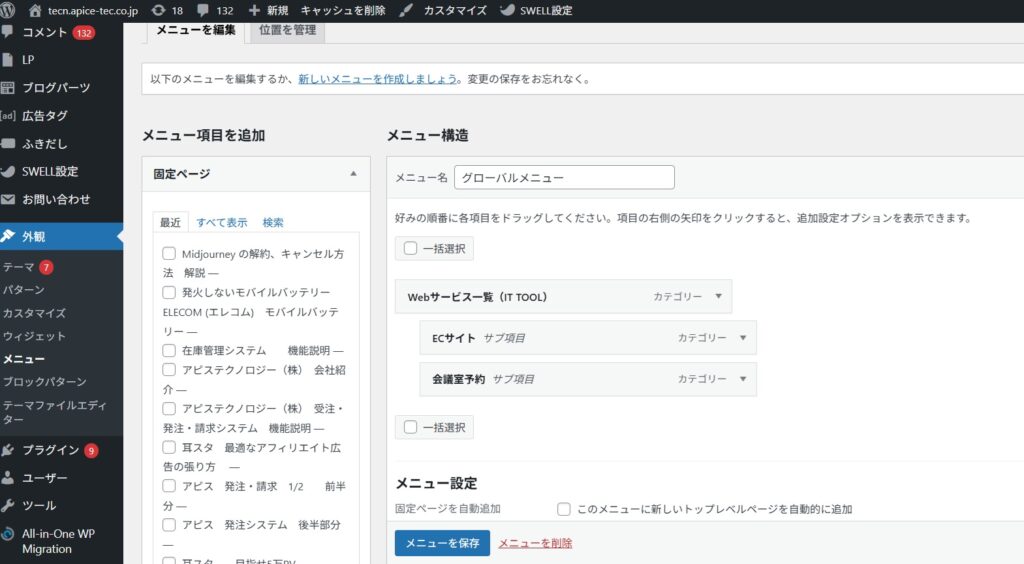
この状態でブログを見てみましょう。
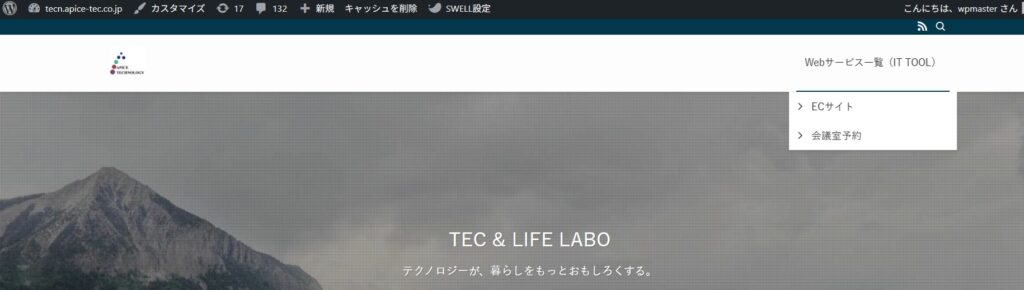
グローバルメニューが階層化できました。
この対応を行って、グローバルメニューを完成させましょう。
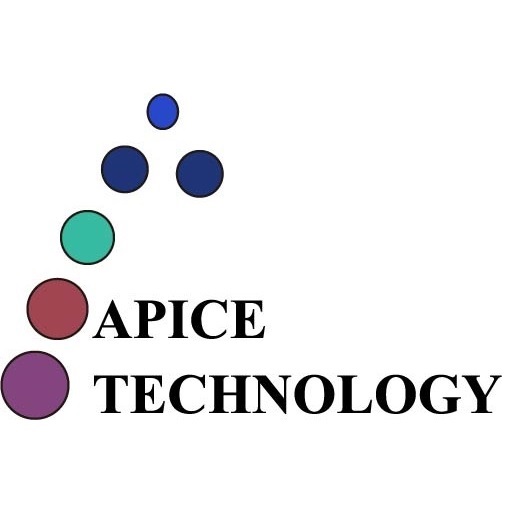












コメント